Produk Adobe, seperti Photoshop dan Illustrator, mahal untuk dibeli dan digunakan, yang berarti salinan bajakan tidak sulit ditemukan. Untuk membantu menghentikan pembajakan perangkat lunak, Adobe memerlukan layanan Integritas Perangkat Lunak Asli Adobe untuk dijalankan. Tindakan ini menonaktifkan perangkat lunak Adobe yang tidak ditautkan ke lisensi atau akun yang sah.
Jika Anda menggunakan produk Adobe asli, Anda tidak akan melihat kesalahan layanan Integritas Perangkat Lunak Asli Adobe. Kesalahan ini biasanya hanya akan muncul jika perangkat lunak rusak, tidak terpasang dengan benar, atau jika sebelumnya Anda telah memasang perangkat lunak Adobe versi bajakan. Untuk memperbaikinya, Anda harus mengikuti langkah-langkah berikut.
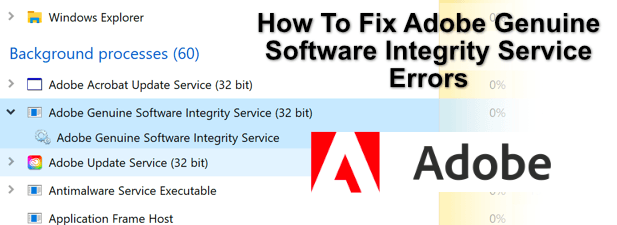
Apa Itu Adobe Genuine Software Integrity Service?
Seperti namanya menyarankan, layanan Integritas Perangkat Lunak Asli Adobe dirancang untuk memastikan integritas perangkat lunaknya. Versi bajakan, yang jumlahnya banyak, membahayakan reputasi Adobe, terutama karena sering kali dapat digabungkan dengan perangkat lunak tambahan yang buruk, seperti virus atau malware lainnya.
Layanan bertindak sebagai mencegah, menonaktifkan perangkat lunak bajakan yang tidak terkait dengan lisensi Adobe asli, memperingatkan pengguna tentang risikonya, dan mendorong mereka untuk meningkatkan ke salinan asli. Karena layanan ini diintegrasikan ke dalam layanan Creative Cloud, ini memastikan bahwa menginstal dan menggunakan perangkat lunak Adobe bajakan sangat sulit.
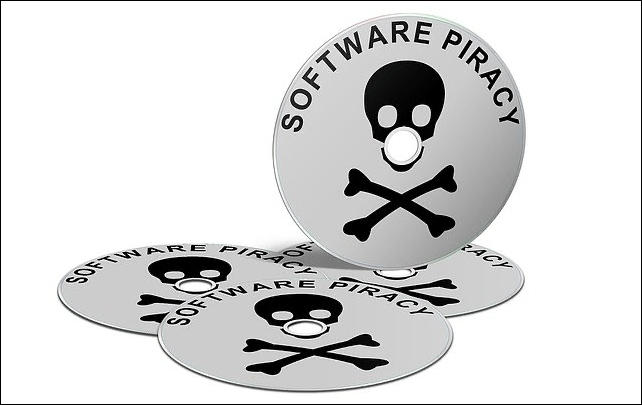
Namun, itu tidak berarti itu tidak datang dengan masalah. Dari waktu ke waktu, bahkan pengguna Adobe asli mungkin menemukan bahwa mereka melihat peringatan pembajakan, meskipun mereka memiliki salinan sah dari perangkat lunak Adobe. Ini terutama berlaku untuk versi lama yang tidak ditautkan ke akun Adobe Creative Cloud.
Ada beberapa cara untuk mengatasi masalah ini. Jawaban yang jelas adalah menghapus semua perangkat lunak bajakan yang mungkin telah Anda instal. Jika Anda telah memperoleh Adobe dari sumber yang tidak Anda yakini (misalnya, dari penjual online), Anda mungkin telah menjual salinan yang tidak sesuai dengan tujuannya.
In_content_1 all: [300x250] / dfp: [640x360]->Anda dapat laporkan perangkat lunak Adobe tidak asli secara online melalui situs web Adobe jika Anda merasa demikian. Sayangnya, Anda tidak dapat terus menggunakan perangkat lunak bajakan, jadi Anda harus menghapusnya dan membeli salinan atau lisensi yang sah untuk melanjutkan.
Menghapus Perangkat Lunak Adobe Bajakan
Akun perangkat lunak Adobe asli untuk sejumlah kecil peringatan pembajakan yang akan dihasilkan oleh layanan ini. Untuk sebagian besar pengguna, peringatan pembajakan dari layanan Adobe Genuine Integrity akan disebabkan oleh perangkat lunak Adobe palsu yang diinstal pada PC atau Mac mereka.
Cara termudah untuk mengatasi masalah ini adalah dengan menghapus sepenuhnya perangkat lunak Adobe bajakan. Anda kemudian dapat melanjutkan menggunakan perangkat lunak Adobe dengan uji coba 7 hari, atau dengan beralih dari Adobe sepenuhnya dan menggunakan alternatif gratis seperti GIMP untuk Windows, Linux, dan Mac.
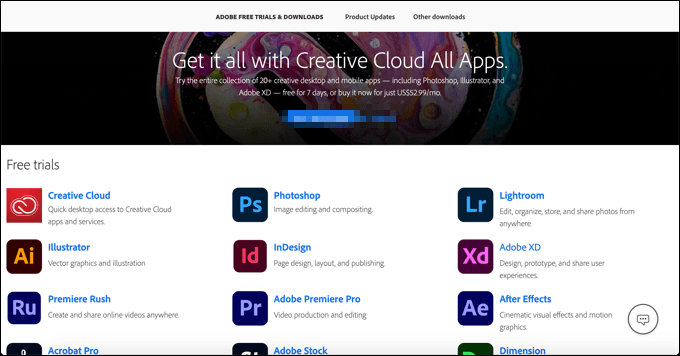
Sebagian besar versi Adobe bajakan akan terlihat dan bertindak persis seperti aslinya, jadi Anda harus dapat hapus instalannya menggunakan metode tradisional, seperti melalui menu Pengaturan Windows.
Setelah menghapus perangkat lunak bajakan, Anda harus memindai PC Anda dari malware untuk memastikan bahwa tidak ada yang tertinggal. Jika pencopot pemasangan Adobe bajakan tidak berfungsi dan Anda menemukan peringatan pembajakan Adobe berlanjut dengan penginstalan asli setelahnya, Anda harus menggunakan alat pembersih perangkat lunak Adobe untuk memperbaiki masalah.
Menggunakan Adobe Creative Cloud Cleaner dan Menginstal Ulang
Semua penginstalan perangkat lunak dapat rusak, jadi untuk membantu Anda dengan masalah seperti ini, Adobe menawarkan alat pembersihan agar Anda dapat menginstal ulang Adobe Creative Cloud dan perangkat lunak Adobe yang terinstal. Alat ini tersedia untuk perangkat Windows dan macOS.
Alat ini melakukannya dengan secara otomatis menghapus semua file, setelan, dan entri registri Windows yang tertaut dengan Adobe yang mungkin tertinggal oleh pencopot pemasangan standar. Jika salinan Photoshop bajakan terus menimbulkan masalah, misalnya, Anda dapat menggunakan alat ini untuk membersihkan slate.
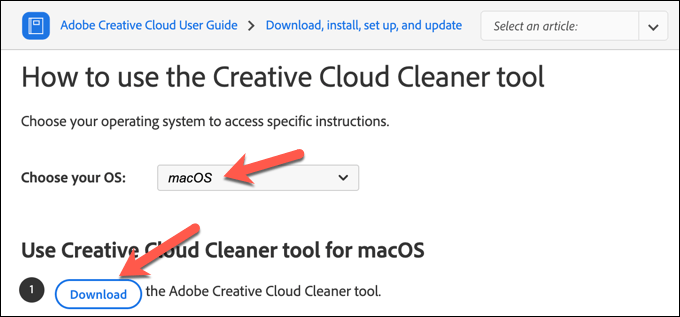
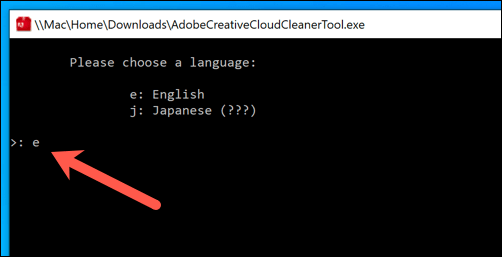
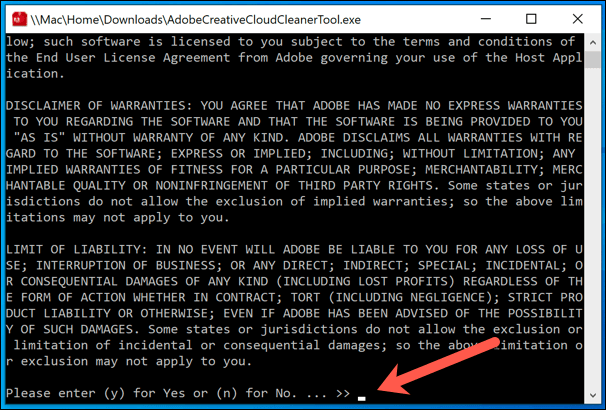
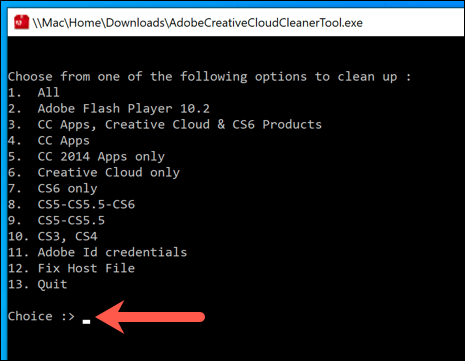
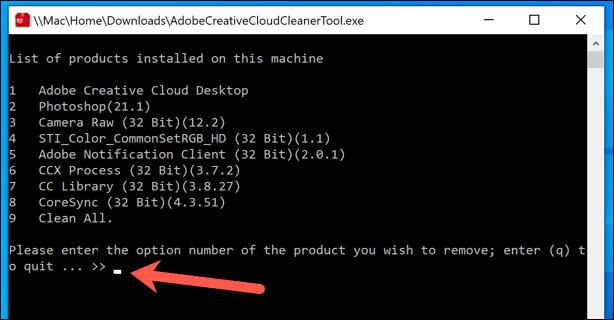
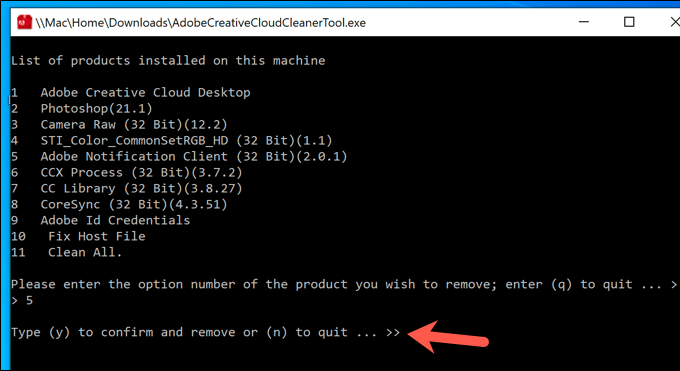
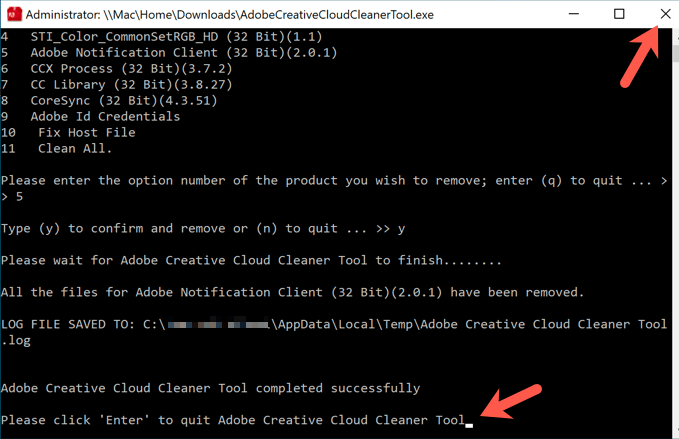
Setelah Adobe CC Cleaner selesai, hidupkan ulang PC Anda. Anda kemudian dapat mulai menginstal ulang Adobe Creative Cloud dan produk Adobe lainnya. Jika produk tersebut asli, maka peringatan pembajakan Adobe tidak akan muncul lagi.
Menonaktifkan atau Menghapus Layanan Integritas Perangkat Lunak Asli Adobe
Jika Anda ingin menonaktifkan atau hapus layanan Integritas Perangkat Lunak Asli Adobe dari PC atau Mac Anda, maka Anda akan kesulitan.
Komponen tersebut merupakan bagian integral dari perangkat lunak Adobe Creative Cloud, yang diperlukan untuk menginstal dan menggunakan Perangkat lunak Adobe. Meskipun metode untuk mengelak dari tindakan ini mungkin ada, metode tersebut tidak bertahan lama, karena Adobe sering melakukan patch dan menolak setiap upaya untuk melewati pemeriksaan perangkat lunak aslinya.
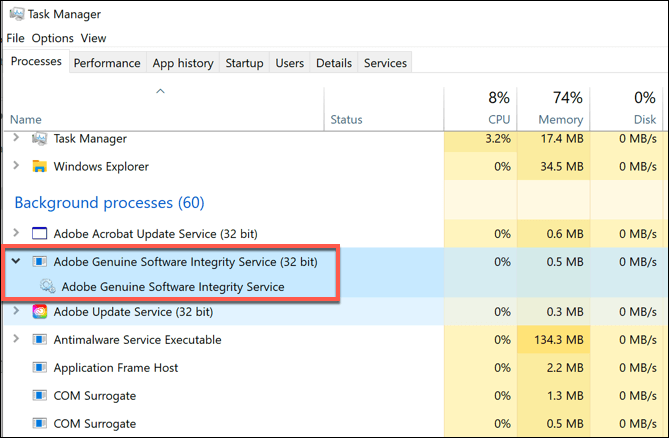
Sayangnya, cukup nonaktifkan atau coba menghapusnya akan menghentikan perangkat lunak Adobe Anda bekerja dalam jangka panjang. Jika Anda ingin menghapus layanan, Anda harus menghapus Creative Cloud dan semua perangkat lunak Adobe yang terinstal sepenuhnya menggunakan alat Adobe CC Cleaner yang ditunjukkan pada langkah-langkah di atas.
Ini akan menghapus semua tautan antara PC atau Mac Anda dan server pengecekan perangkat lunak asli Adobe. Untuk pengguna dengan salinan Adobe bajakan, satu-satunya cara untuk menonaktifkannya dan terus bekerja adalah dengan membeli salinan sah dari alat pengeditan foto dan video favorit Anda.
Menggunakan Perangkat Lunak Adobe Asli
Cara terbaik untuk menghindari kesalahan layanan Integritas Perangkat Lunak Asli Adobe adalah dengan menghindari salinan perangkat lunak Adobe bajakan. Photoshop mungkin tampak mahal, tetapi menginstal versi bajakannya dapat membuat PC atau Mac Anda bermasalah jika Anda memutuskan untuk membayar lisensinya nanti.
Lisensi Adobe Creative Cloud tersedia dengan biaya bulanan, dan dapat digunakan di lebih dari satu perangkat. Jika Anda pengguna iPad, Anda juga dapat memanfaatkan Adobe Photoshop di iPad, karena ini disertakan sebagai bagian dari lisensi Creative Cloud standar.